Кључне ствари које треба запамтити
- Уклоните водене жигове са фотографија у Фотошопу користећи алатку „Magic Wand“ и функцију „Content-Aware Fill“. Прилагодите селекцију и користите алатку „Clone Stamp“ ако је то потребно.
- Користите ГИМП-ову алатку за клонирање да бисте прецизно уклонили водене жигове. Размотрите коришћење додатка „Resynthesizer“ за брже резултате.
- Pixlr Express нуди бесплатну онлајн опцију за уклањање водених жигова користећи алатку „Clone Stamp“. Прилагодите подешавања за већу прецизност.
- PicWish-ов АПИ за уклањање објеката је алат са вештачком интелигенцијом (AI) за уклањање водених жигова. Направите селекцију и кликните на „Уклони“ за обраду.
- Picart-ов алат „AI Replace“ је савршен за уклањање водених жигова на мобилним уређајима. Превуците преко воденог жига и генеришите више варијација за преузимање.
Без обзира да ли сте ажурирали свој водени жиг и желите да се ослободите старог, или једноставно не желите да одвлачи пажњу са ваше фотографије, показаћемо вам како да га уклоните. Нећете морати да компромитујете композицију фотографије сечењем… изгледаће као да водени жиг никада није ни постојао.
Напомена: Не подржавамо неовлашћено уклањање водених жигова са фотографија ради лажног представљања власништва. Овај водич је намењен оправданим разлозима за уклањање, као што је ажурирање воденог жига или уклањање водених жигова уз одговарајућу сагласност.
1. Како уклонити водени жиг са фотографије у Фотошопу
Ако је ваш водени жиг једнобојан, без провидних елемената, Фотошопов алат „Magic Wand“ може то једноставно да уради.
Када је ваша фотографија отворена, кликните десним тастером миша на икону штапића на левој траци са алаткама и одаберите алат „Magic Wand“. Користећи машинско учење, овај алат може паметно да предвиди област коју желите да изаберете, као што су слова и логотипи воденог жига.
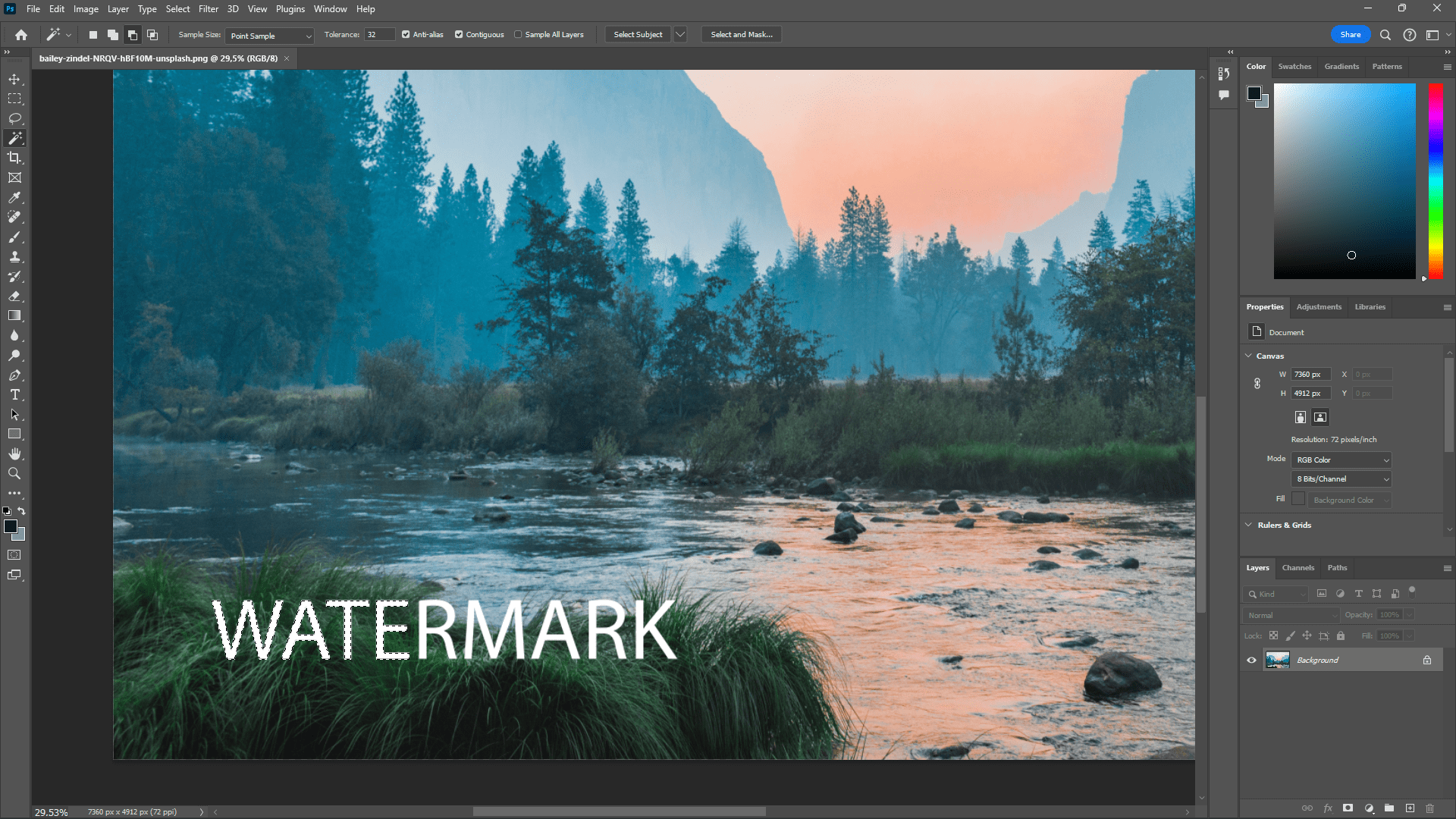
Пређите курсором преко воденог жига и кликните левим тастером миша. Ако радите са више од једног слова или облика, држите тастер „Shift“ док кликћете да бисте изабрали све њих.
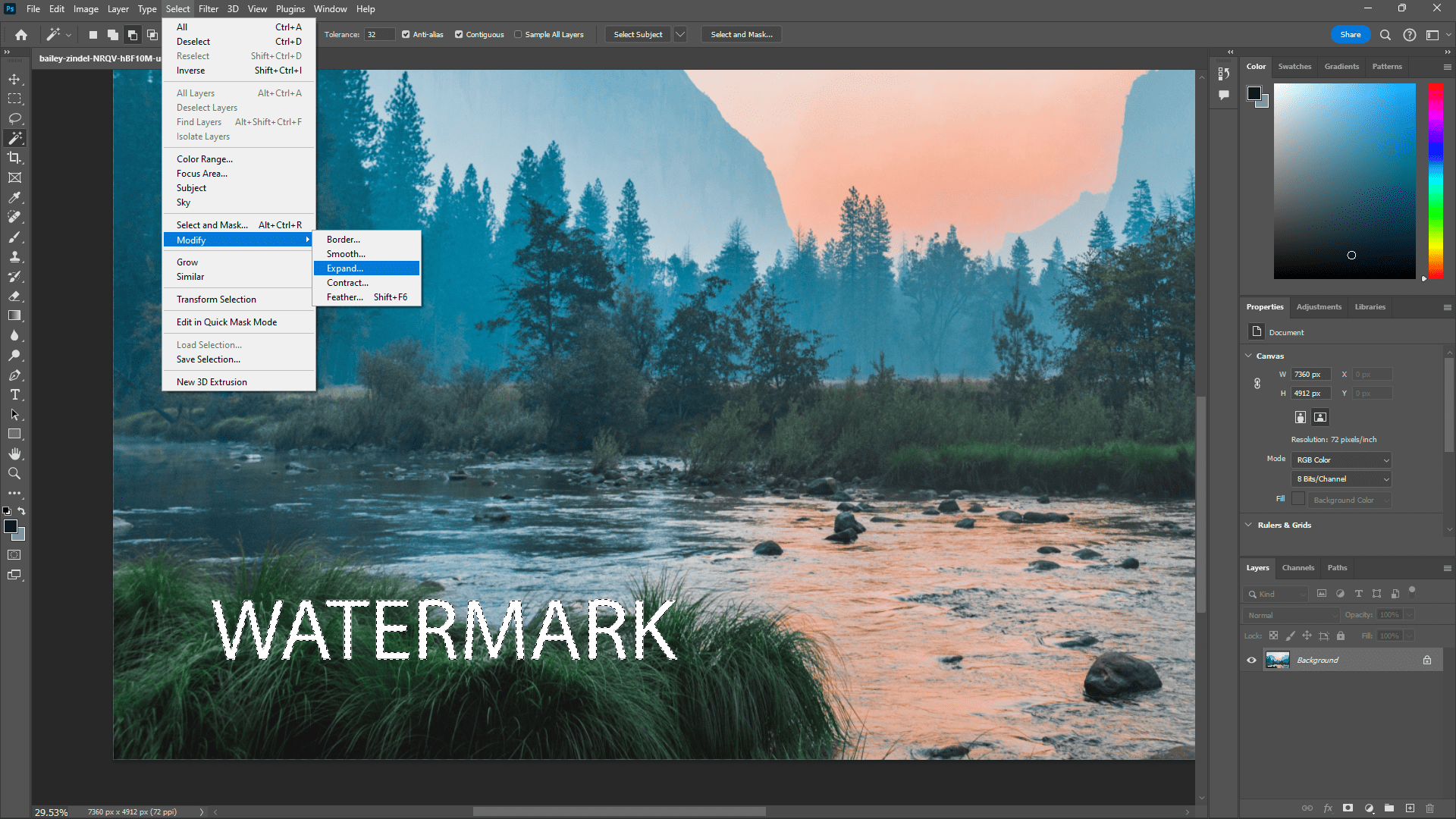
Селекција неће бити савршена. Да бисте то исправили, идите на „Select“ > „Modify“ > „Expand/Contract“. У дијалог прозору изаберите за колико пиксела треба да се прошири или скупи селекција. Померио сам селекцију за 5 пиксела, али то код вас може бити другачије. Кликните „OK“ да потврдите.
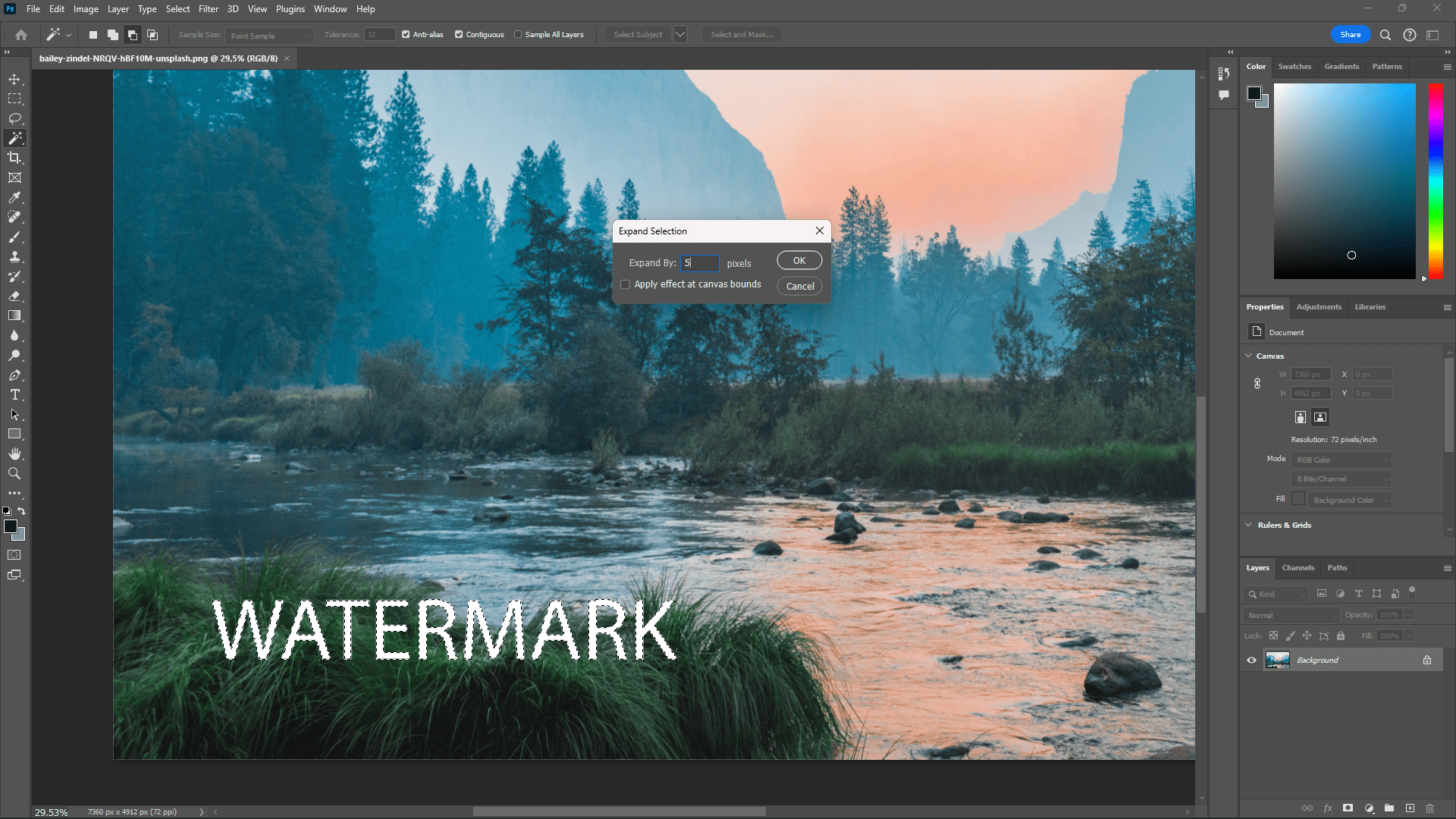
Идите на „Edit“ > „Fill“. Ово отвара нови прозор, а у падајућем менију „Contents“ изаберите „Content-Aware“. Обавезно уклоните квачицу из поља „Color Adaptation“. Након што притиснете „OK“, ваш водени жиг би требало скоро у потпуности да нестане.
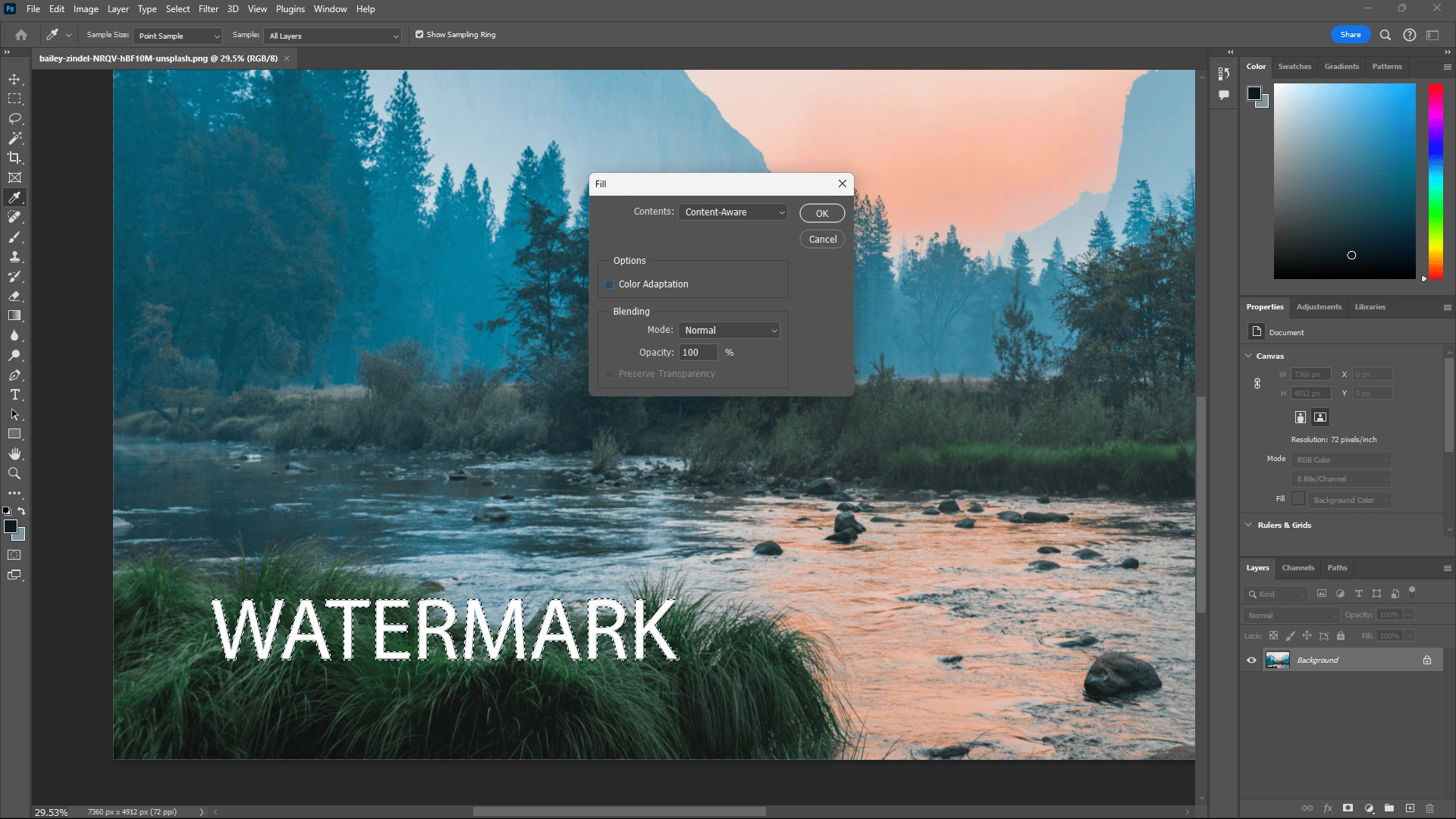
Ако било какви остаци воденог жига остану, користите Фотошопов алат „Clone Stamp“ да поправите несавршености.
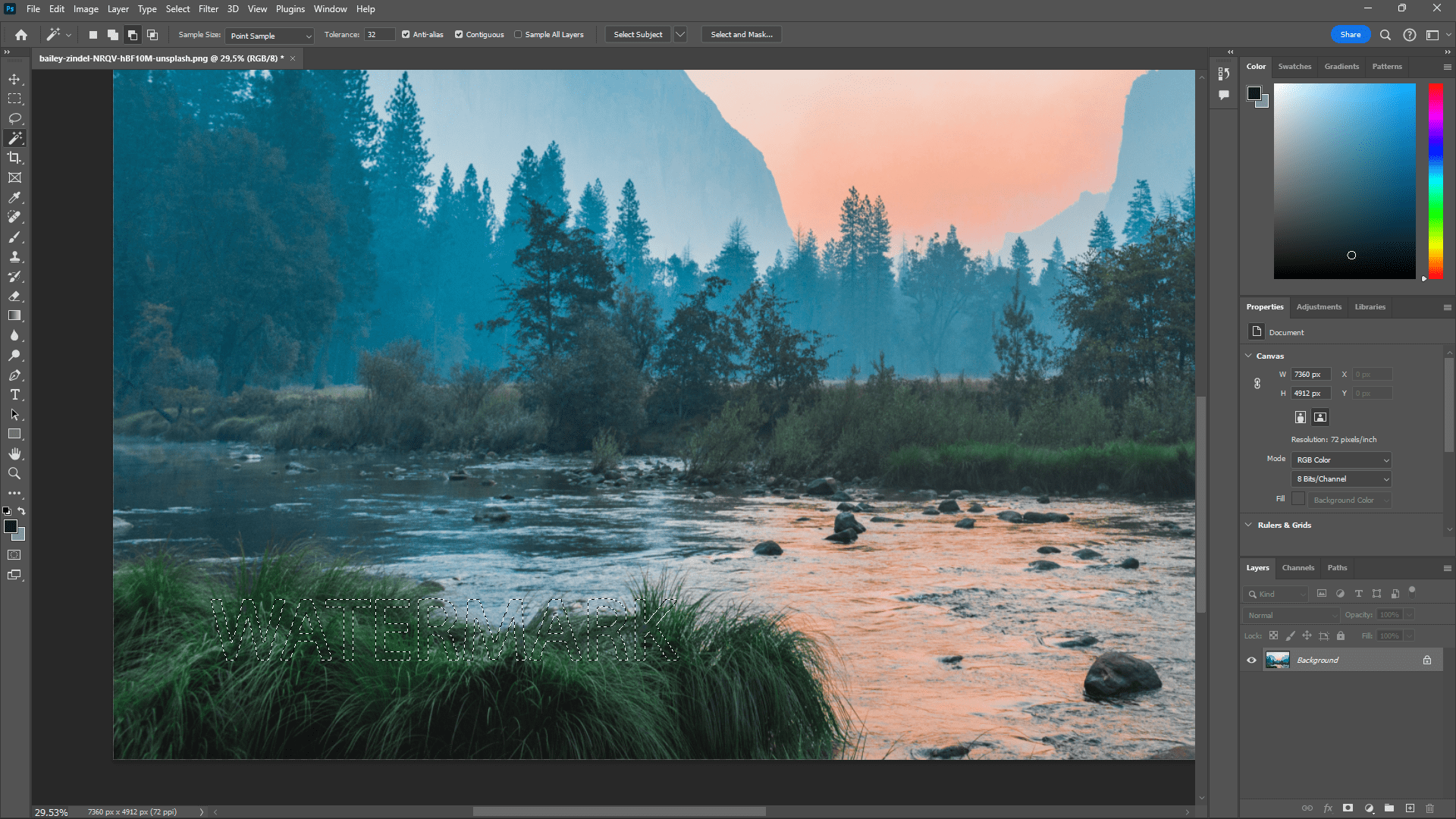
Ако радите са провидним воденим жигом, као што је на слици испод, најбоље је да користите Фотошопов алат „AI Generative Fill“ да га уклоните.
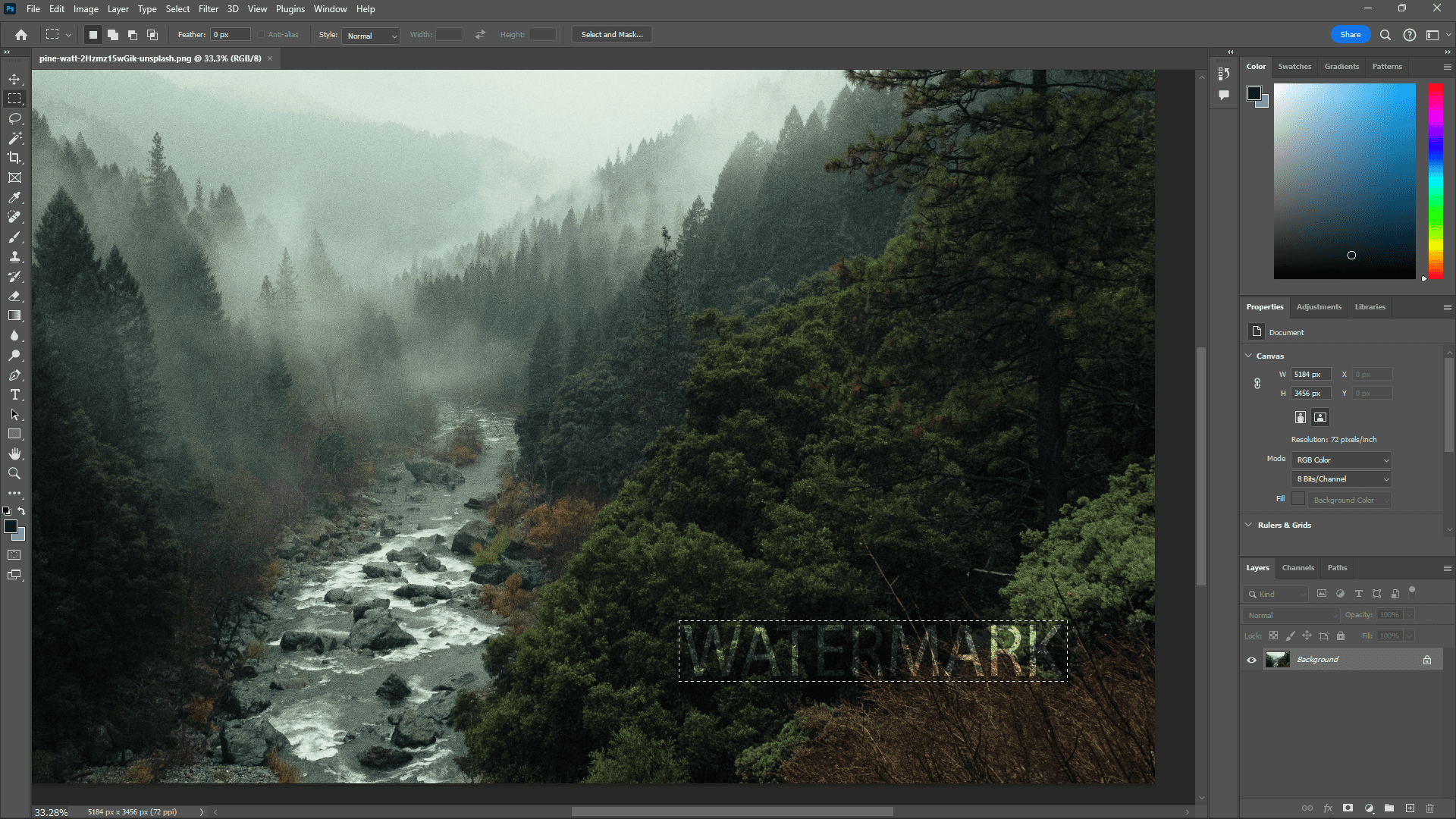
Када је ваша фотографија отворена, одаберите било коју од алатки „Marquee“ или „Lasso“ кликом десним тастером миша на другу или трећу икону на левој траци са алаткама. Алат „Rectangular Marquee“ је савршено функционисао за моју селекцију, али изаберите алат у зависности од облика вашег воденог жига.
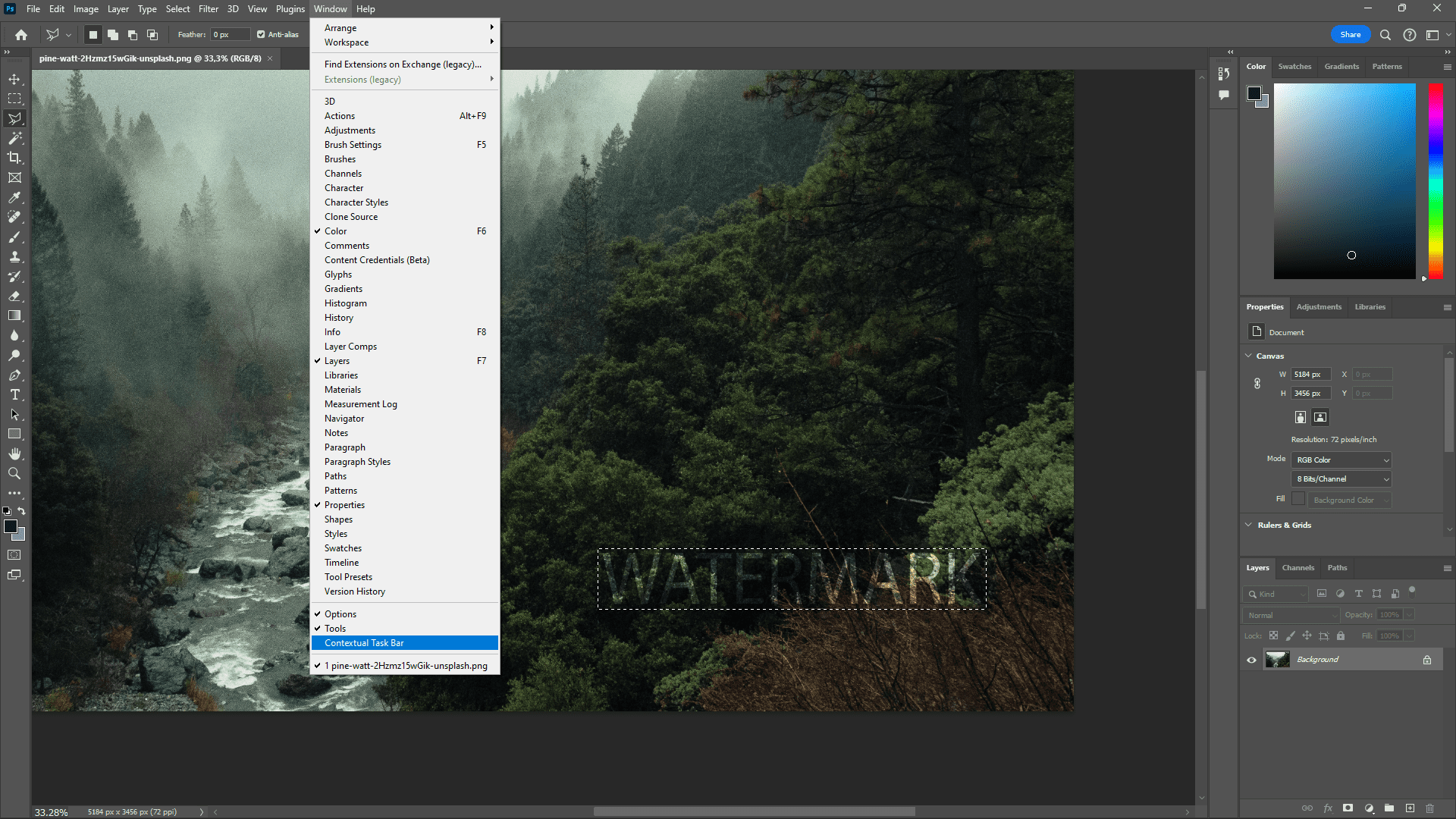
Сада је све што треба да урадите да користите „Generative Fill“. Можда ћете већ видети алат на искачућој траци након што направите селекцију. Ако није, отворите прозор на врху и означите „Contextual Task Bar“ на дну опција.
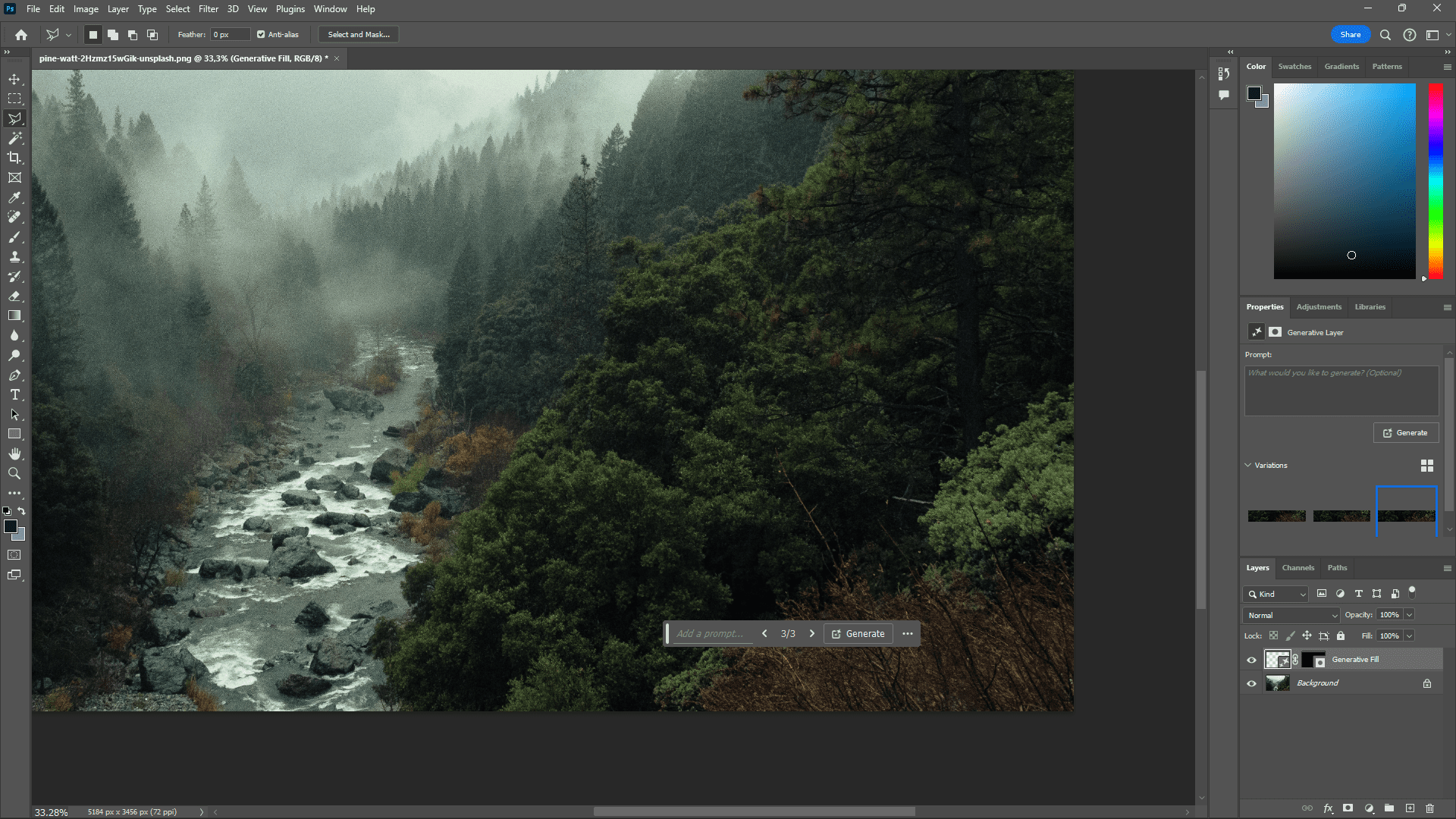
Након што се трака појави, одаберите „Generative Fill“. Нема потребе да било шта уносите у поље за текст, само притисните „Generate“. Алат ће генерисати три варијације које можете пронаћи у одељку „Properties“ са десне стране. Одаберите најбољу, извезите фотографију и готови сте!
Преузимање: Adobe Photoshop за Mac и Windows (од 22,99 УСД месечно, доступна је бесплатна пробна верзија)
2. Како се ослободити воденог жига на фотографији у ГИМП-у
Најефикаснији начин да се ослободите водених жигова користећи ГИМП је помоћу алатке „Clone“. За разлику од Фотошопа, ГИМП је потпуно бесплатан. Отворите своју слику у ГИМП-у, кликните десним тастером миша на икону печата у горњем левом углу и изаберите „Clone“.
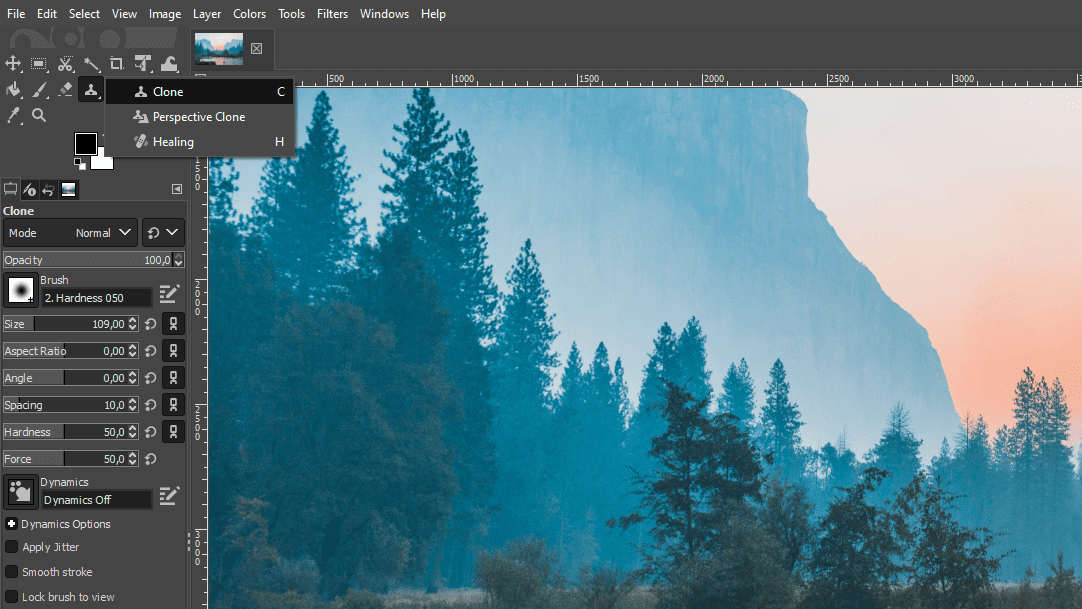
Овај алат ради слично као и Фотошопов алат „Clone Stamp“ узимањем узорка дела слике. Прво, уверите се да сте подесили величину алатке „Clone“ на левој траци са алаткама. Држите тастер „Ctrl“ и кликните или превуците део слике коју желите да узоркујете; држите се подручја близу воденог жига.
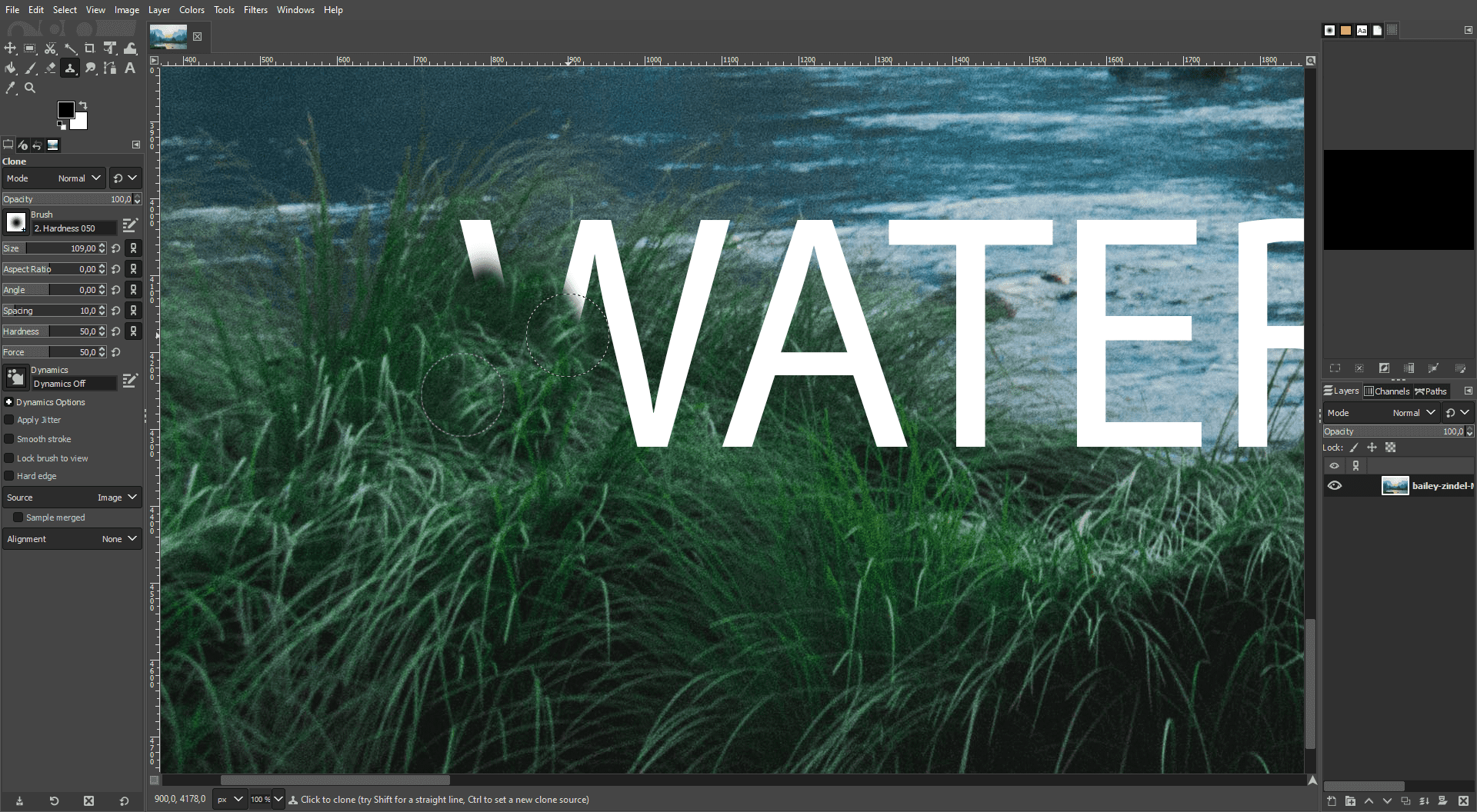
Затим пустите тастер „Ctrl“ и кликните на део воденог жига који желите да замените узорком. Такође можете држати притиснут тастер миша да бисте четкали преко њега. То одузима много времена, али вам омогућава да будете невероватно прецизни.
Све ово можете урадити много брже са додатком за ГИМП „Resynthesizer“, који је аналог Фотошоповом алату „Content-Aware“. Одаберите свој оперативни систем у одељку „Installation“, пратите упутства за преузимање датотека, а затим пронађите и распакујте ZIP фасциклу на рачунару. Да бисте инсталирали ГИМП додатак, копирајте распаковане датотеке у фасциклу ГИМП додатака.
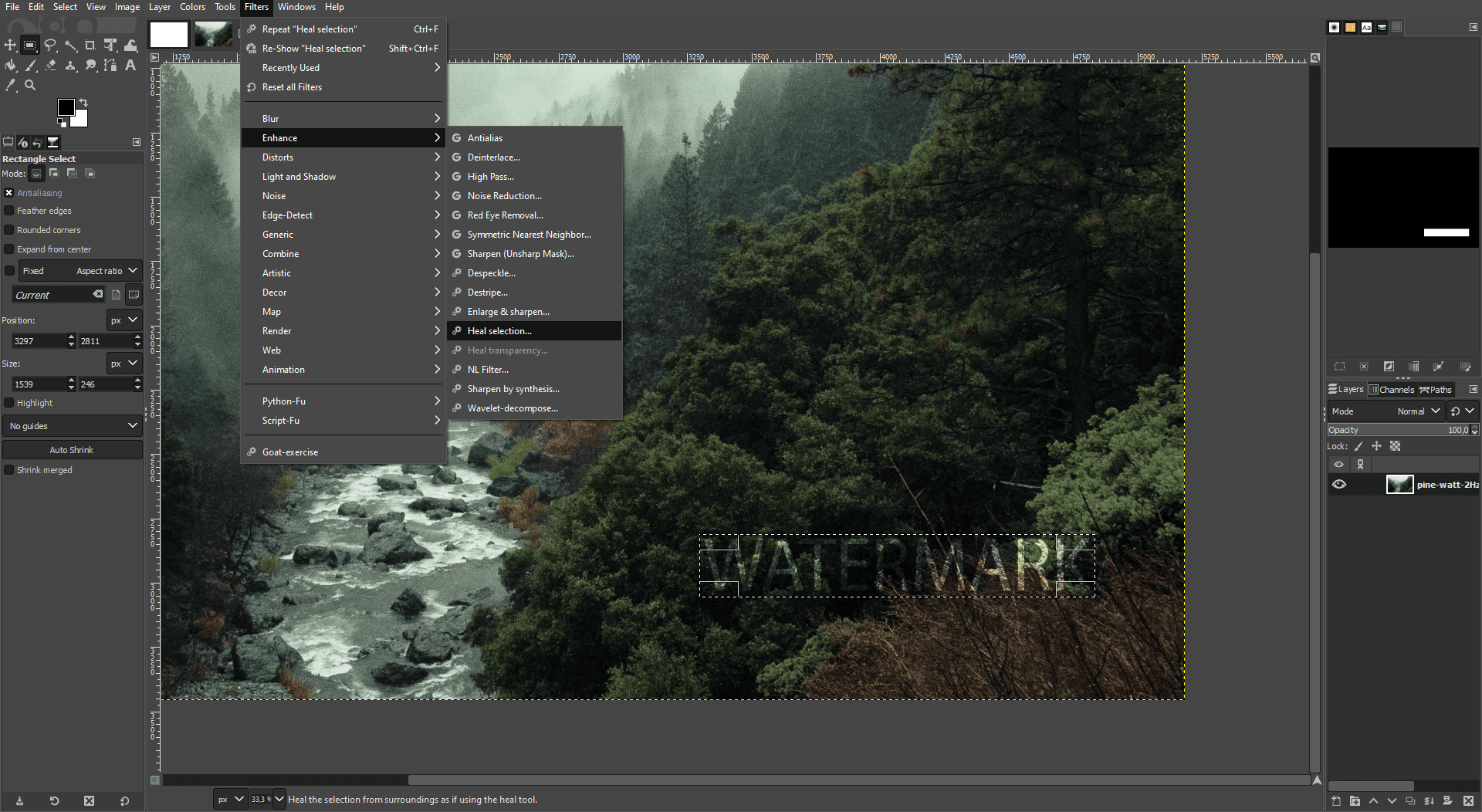
Поново покрените ГИМП и учитајте своју слику. Направите селекцију воденог жига – користио сам алат за одабир правоугаоника, али алат за слободан одабир може боље да ради у зависности од облика вашег воденог жига. Кликните десним тастером миша на другу или трећу икону на левој траци са алаткама да бисте им приступили.
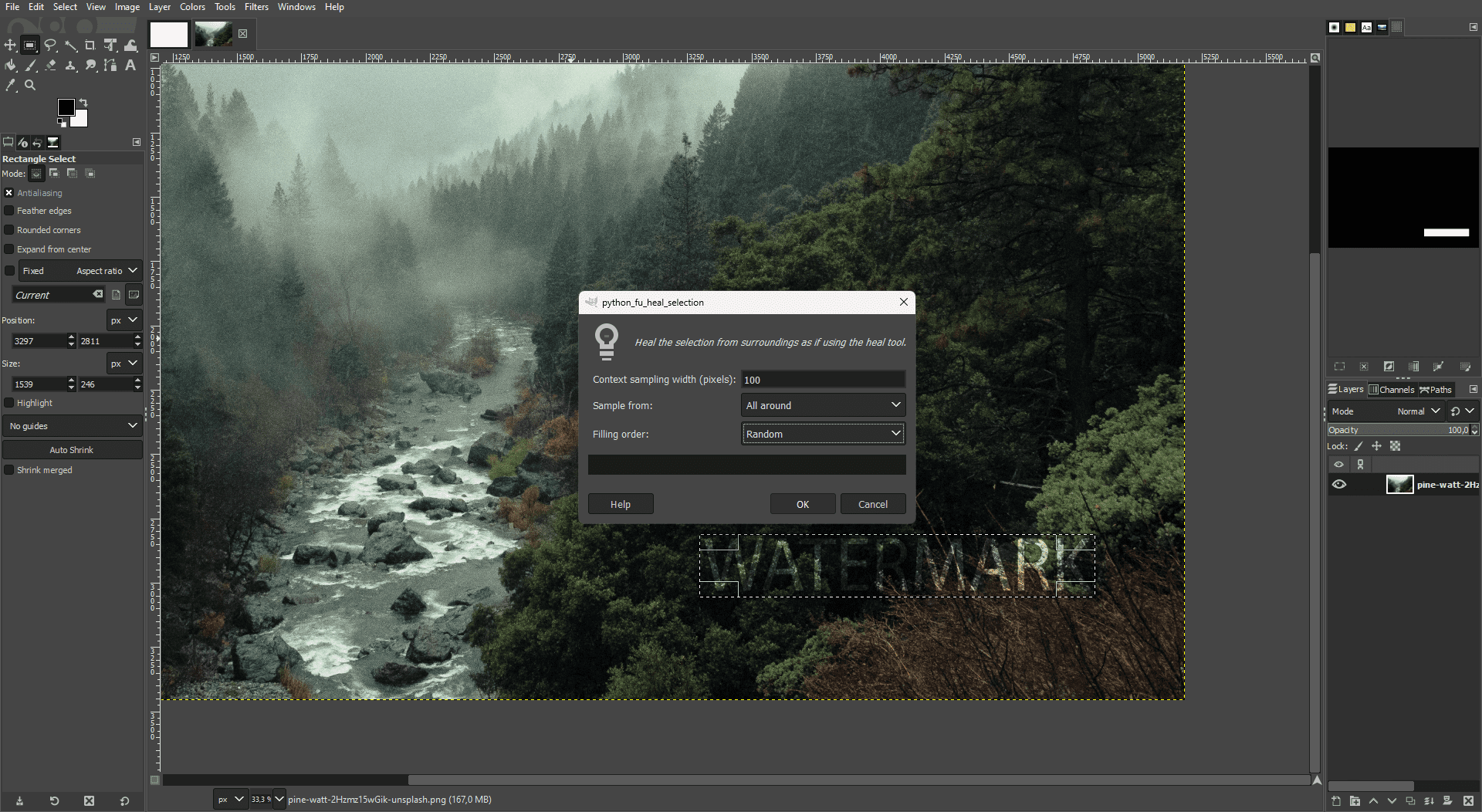
Када направите селекцију, идите на „Filters“ > „Enhance“ > „Heal Selection“. Промените подешавања ако је потребно и притисните „OK“.
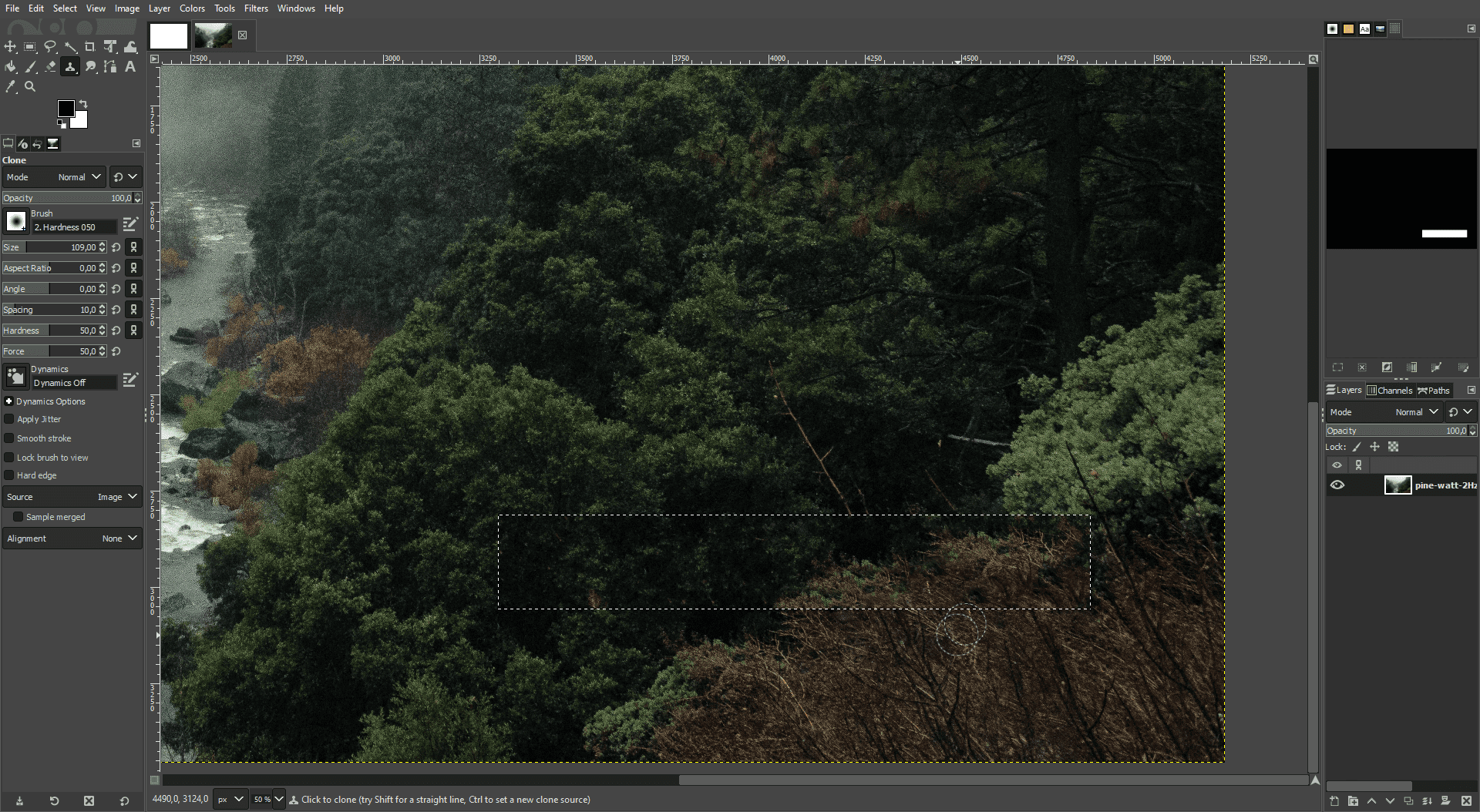
Када завршите (може потрајати минут), користите алат за клонирање да узмете узорак и покријете све преостале мрље. Као што видите, моја селекција није била савршена, али је алат за клонирање то поправио.
Преузимање: ГИМП за Mac, Windows и Linux (Бесплатно)
3. Како уклонити водени жиг са слике помоћу Pixlr Express-а
Pixlr Express је онлајн уређивач слика, тако да нећете морати да преузимате било какав додатни софтвер. Пошто је бесплатан, ваше могућности су мало ограничене. Поново, морате да користите спору и стабилну алатку „Clone Stamp“.
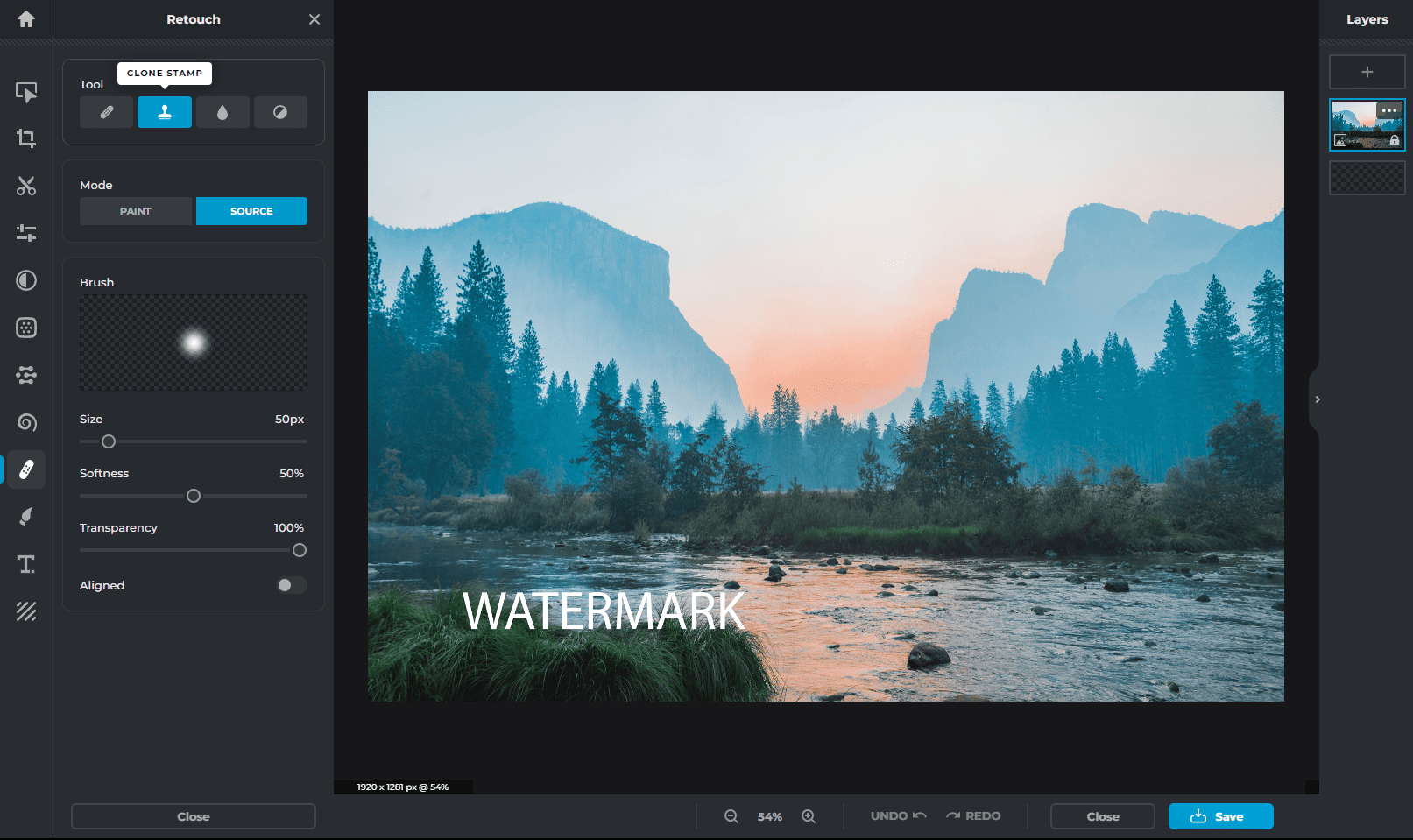
Идите на Pixlr Express и отпремите своју слику. Идите на картицу „Retouch“ на левој траци са алаткама и изаберите „Clone Stamp“ (икона печата).
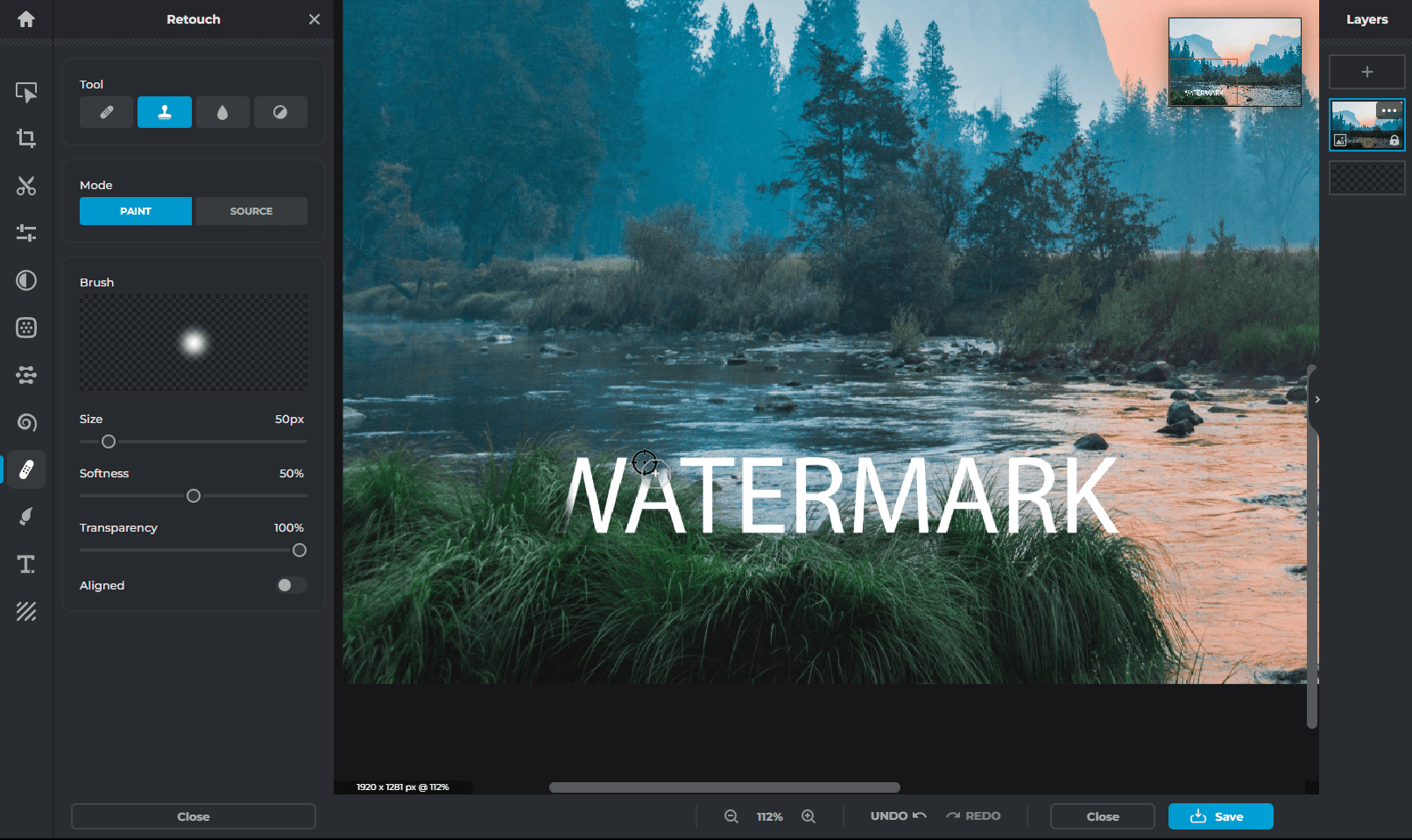
Изаберите „Source“ у одељку „Mode“ и кликните или превуците четкицом преко области коју желите да узоркујете. Затим подесите „Mode“ на „Paint“ и кликните или превуците четкицом преко делова воденог жига које желите да замените узоркованом површином. Можете подесити подешавања у одељку „Brush“ за већу прецизност.
4. Како избрисати водени жиг користећи PicWish Online
PicWish је AI апликација за уређивање фотографија која такође нуди разне AI алате на мрежи. Његов API за уклањање објеката најбоље функционише за уклањање водених жигова.
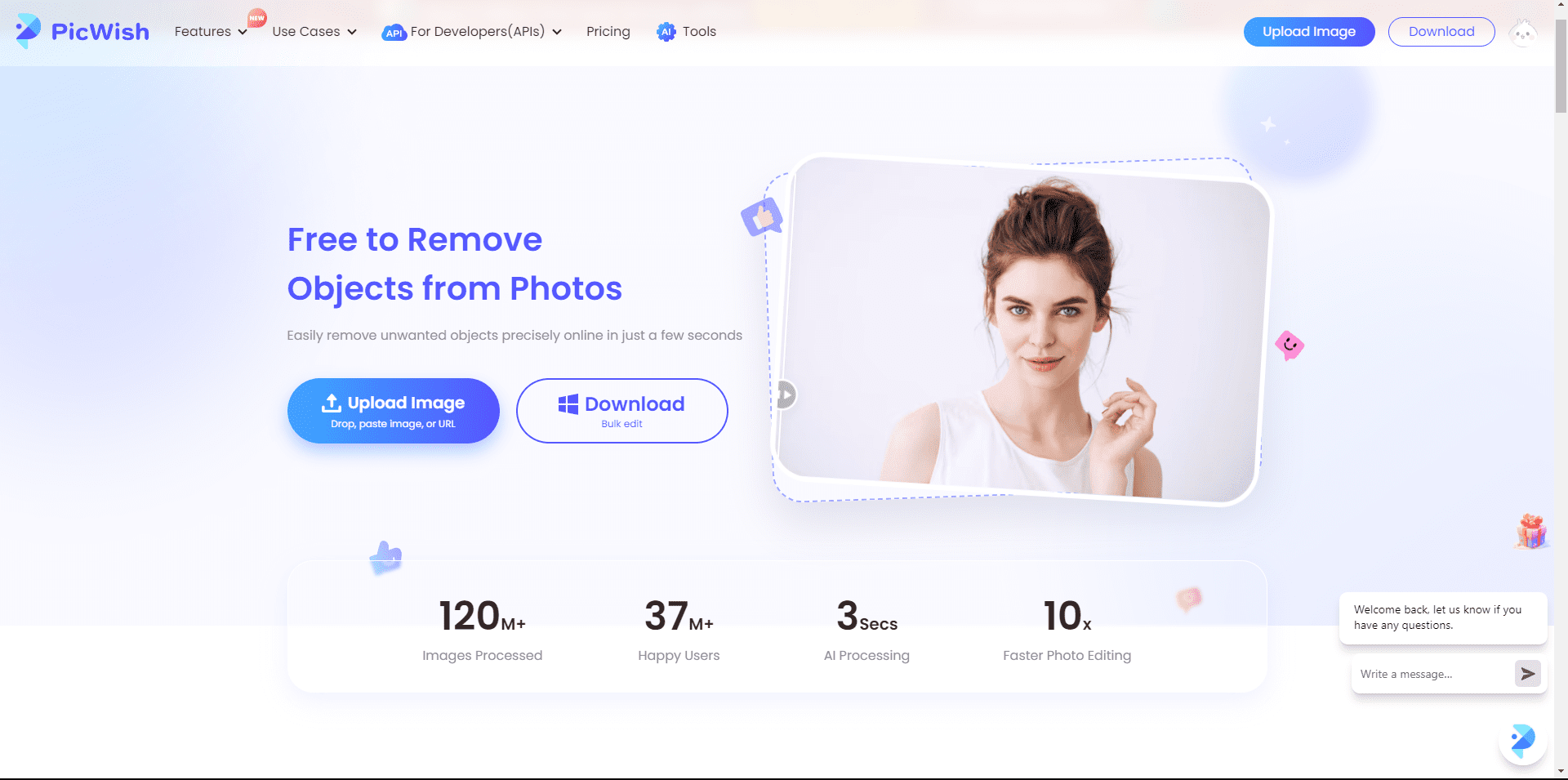
Идите на PicWish Object Removal API, одаберите „Start Now“ и отпремите своју слику на нову картицу која се отвара.
Једном у уређивачу, одаберите четкицу, алатку за правоугаоник или алатку за ласо да бисте изабрали свој водени жиг. Увећајте и умањите приказ помоћу точкића за померање и користите икону руке да померате слику ако је то потребно.
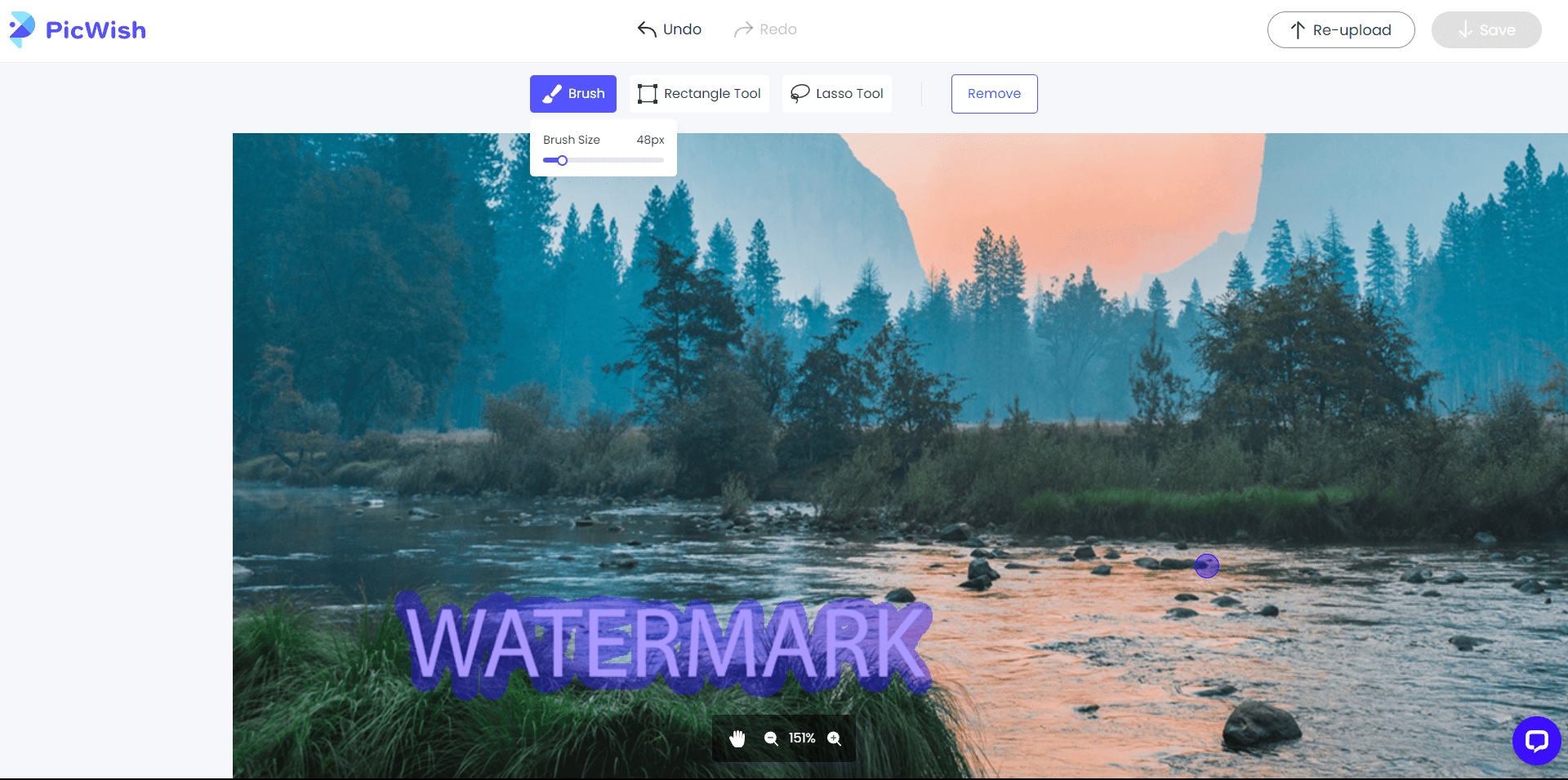
Када завршите, кликните на „Remove“ на врху и сачекајте да се обради. Пређите курсором преко „Save“ на врху и изаберите „Free Image“ да бисте бесплатно преузели резултат, имајући на уму да ће доћи до пада квалитета. Да бисте преузели слику високе резолуције, мораћете да се претплатите.
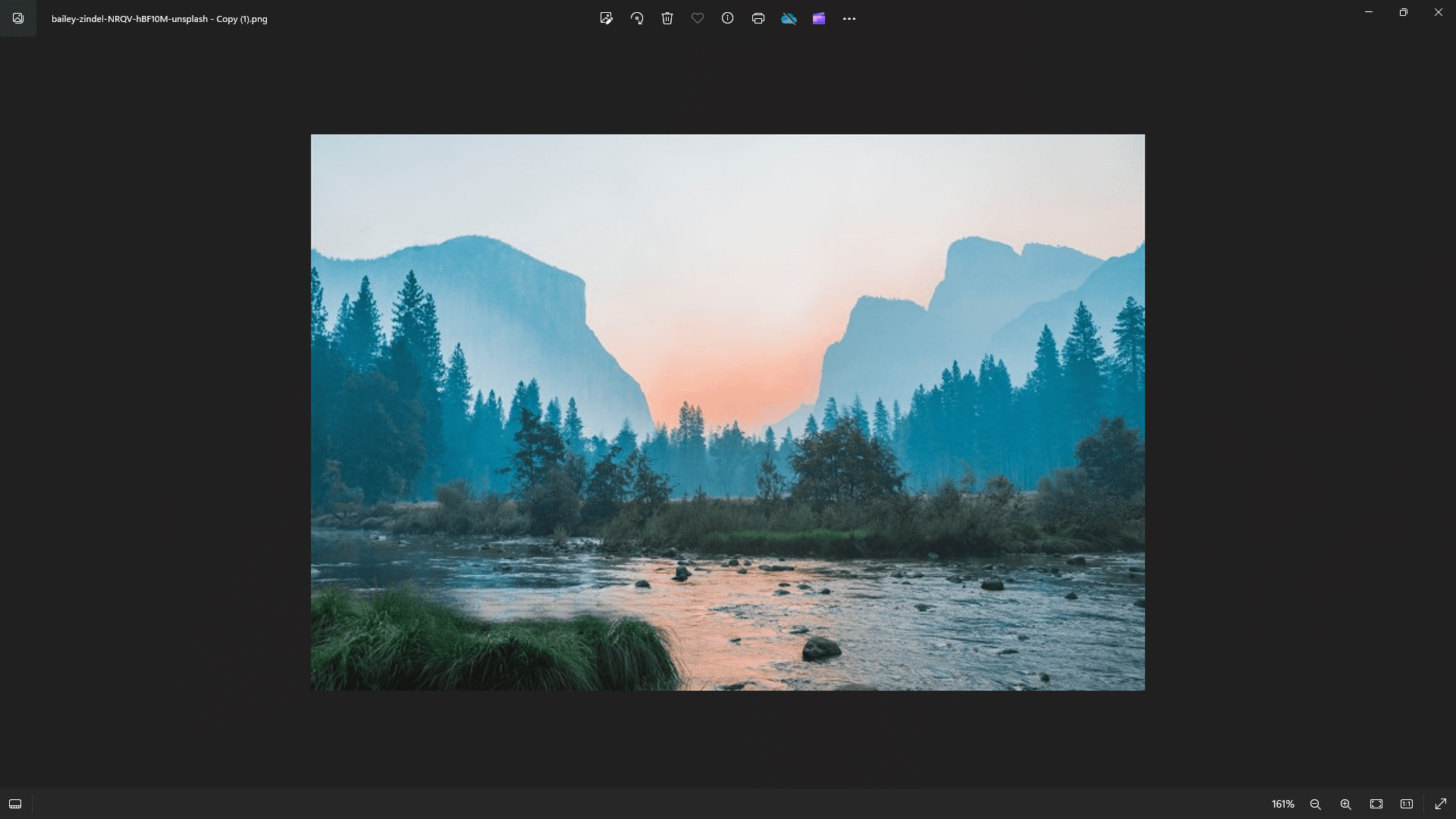
Изнад су резултати… нису тако лоши.
5. Како да се решите воденог жига на слици помоћу Picsart-а
Picsart је једна од најсвеобухватнијих мобилних апликација за уређивање фотографија, а бесплатна верзија нуди низ корисних алата, укључујући генеративну вештачку интелигенцију. Коришћење Picsart-овог AI Replace алата је најбржи начин да се решите воденог жига на мобилном уређају.
Отворите апликацију Picsart и додирните дугме „Create“ (икона плус) на дну. Померите се надоле до „AI Tools“ и додирните „AI Replace“. Изаберите своју слику и, када сте у уређивачу, почните да превлачите водени жиг прстом. Можете да увећавате и умањујете тако што ћете стиснути екран и прилагодити величину четкице.
Када завршите, додирните „Replace“. На следећој страници, мораћете да наведете текстуални упит; ова карактеристика се обично користи за замену једног објекта другим, а не за уклањање нечега. Постоји опција „Remove“, али за то је потребна претплата.
Ако нисте заинтересовани за претплату и не желите да замените водени жиг било којим одређеним објектом, постоје два начина да то заобиђете. Прво, покушајте да што прецизније опишете како би изгледала сцена иза воденог жига. Или једноставно укуцајте „remove“ или „blend“ у поље за упит.
Када се одлучите на упит, притисните „Generate image“ и Picsart ће вам дати више варијација. Додирните „Download“ да бисте преузели слику директно у своју камеру или додирните слику да бисте наставили да је уређујете. Постоји мало замућења на месту где је некада био водени жиг, али резултати су ипак импресивни.
Преузимање: Picsart за Android | iOS (Доступне су бесплатне куповине у апликацији)
Постоји много алата за уклањање водених жигова са ваших фотографија. Фотошоп ће вам дати најчистије резултате, а затим ГИМП. Одлучите се за Pixlr Express или PicWish за једноставну употребу без преузимања, и Picsart за најбоље резултате на мобилном уређају.